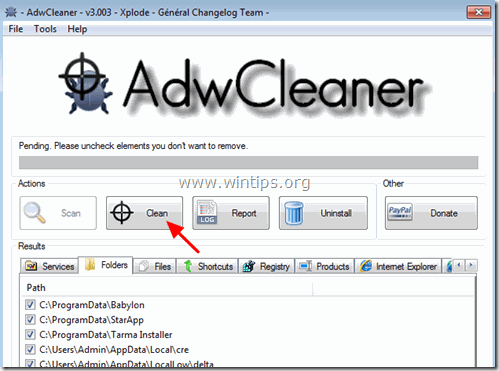Inhoudsopgave
GS.Enabler (GS.Enabler.exe), SK.Enabler (SK.Enabler.exe), SK.Enhancer (SK.Enhancer.exe) & WS.Enabler (WS.Enabler.exe) door "PremiumSoft". bedrijf, zijn potentieel ongewenste programma's (PUP's) die hun bestaan verbergen voor detectie (en verwijdering) en zodra ze een computer infecteren, schenden ze de privacy van de gebruiker en voeren ze gevaarlijke wijzigingen uit op de geïnfecteerde computer.
Potentieel Ongewenste Programma's (PUP) kunnen kwaadaardige software downloaden op het geïnfecteerde systeem, de antivirusbeveiliging uitschakelen en browsing-omleidingen uitvoeren naar onbekende uitgevers om geld te verdienen. Gewoonlijk worden PUP's gebundeld in gratis softwareprogramma's die de gebruiker downloadt en installeert van onbekende downloadbronnen.
Als u "GS.Enabler", "SK.Enabler", "SK.Enhancer", "WS.Enabler" PUPs van uw computer wilt verwijderen, volg dan de onderstaande stappen:

Hoe verwijdert u GS.Enabler, SK.Enabler, SK.Enhancer, WS.Enabler PUPs van uw computer:
Stap 1. Start uw computer op in veilige modus. Stap 2. Verwijder kwaadaardige programma's uit het Windows Configuratiescherm. Stap 3. Schadelijke bestanden en mappen verwijderen. Stap 4. Adware-instellingen verwijderen met AdwCleaner Free. Stap 5. Junk-ware bestanden verwijderen met JRT Free. Stap 6. Malware-infectie verwijderen met MalwareBytes Anti-Malware Free. Stap 7. Verwijder ongewenste bestanden en registerinstellingen met CCleaner. Stap 8. Scan uw systeem met uw antivirusprogramma. Stap 9. Adware Settings verwijderen uit Chrome, Firefox of Internet Explorer.
Stap 1: Start uw computer op in "Veilige modus met netwerken".
Start uw computer op in veilige modus met netwerkondersteuning. Om dat te doen:
Gebruikers van Windows 7, Vista en XP :
- Sluit alle programma's en herstart uw computer. Druk op de " F8 " toets terwijl uw computer opstart, voordat het Windows logo verschijnt. Wanneer de " Menu Geavanceerde Opties van Windows " verschijnt op uw scherm, gebruik de pijltjestoetsen van uw toetsenbord om de " Veilige modus met netwerken " optie en druk vervolgens op " ENTER ".
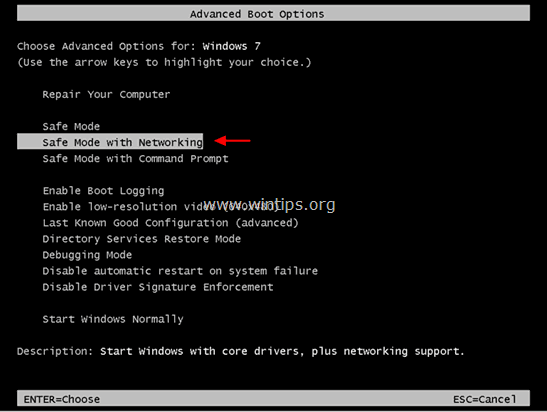
Windows 8 & 8.1 gebruikers:
- Press " Windows ”
 + " R " toetsen om de Ren dialoogvenster. Type " msconfig " en druk op Ga naar .
+ " R " toetsen om de Ren dialoogvenster. Type " msconfig " en druk op Ga naar . 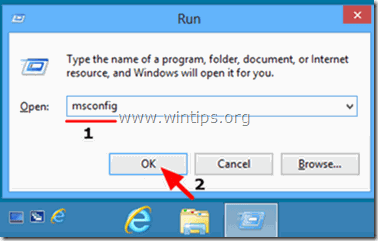 Klik op de Boot en vink " Veilig opstarten " & " Netwerk ”.
Klik op de Boot en vink " Veilig opstarten " & " Netwerk ”. 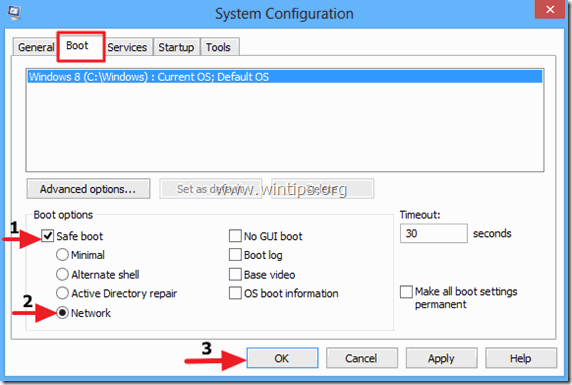 Klik " OK " en Herstart uw computer.
Klik " OK " en Herstart uw computer.
Let op: Om Windows op te starten in " Normale modus " weer, moet u de " Veilig opstarten " instelling volgens dezelfde procedure.
Stap 2. Verwijder kwaadaardige en ongewenste programma's uit het Configuratiescherm van Windows.
1. Ga hiervoor naar:
- Windows 7 & Vista: Start > Configuratiescherm Windows XP: Start > Instellingen > Bedieningspaneel
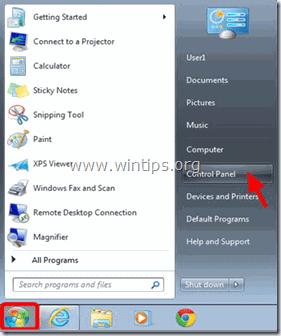
- Windows 8 & 8.1:
- Press " Windows ”
 + " R " toetsen om de Ren dialoogvenster. Type " bedieningspaneel" en druk op Ga naar .
+ " R " toetsen om de Ren dialoogvenster. Type " bedieningspaneel" en druk op Ga naar .
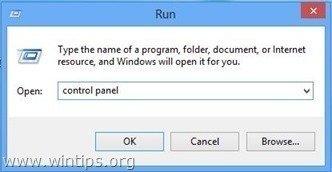
2. Dubbelklik om te openen:
- Programma's toevoegen of verwijderen als u Windows XP heeft. Programma's en functies (of " Een programma verwijderen ") als je Windows 8, 7 of Vista hebt.
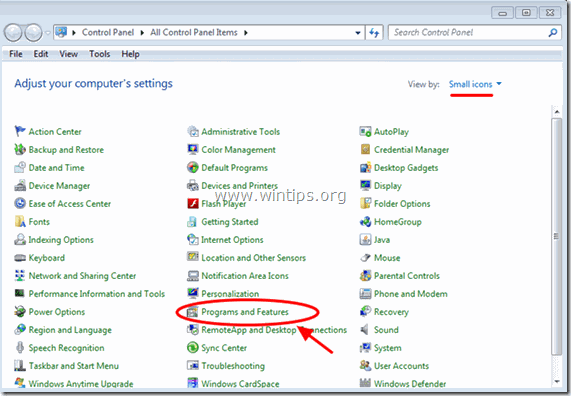
3. Wanneer de programmalijst op uw scherm verschijnt:
1. Sorteer de getoonde programma's per installatiedatum (Klik op Geïnstalleerd op ).
2. Verwijderen (Uninstall) een onbekend programma dat onlangs op uw systeem is geïnstalleerd.
3. Verwijder de volgende toepassingen (indien aanwezig)*:
-
- GSEnabler, GS.Enabler, GS-Enabler, GS_Enabler (door "PremiumSoft") SKEnabler, SK.Enabler, SK-Enabler, SK_Enabler (door "PremiumSoft") SKEnhancer, SK.Enhancer, SK-Enhancer, SK_Enhancer (door "PremiumSoft") WSEnabler, WS.Enabler, WS-Enabler, WS_Enabler (door "PremiumSoft") Adobe Updater DDoWnloAD kkeaepEr dowunLoaditokeeeep DoWnloaad keepera EZDownloader GS.Supporter 1.80 OptimizerPro Optimizer Pro v3.2SearchNewTab ss_Helper ss u Supporter surf en keEap YoutubeAdblocker
* Opmerkingen:
- Als u het ongewenste programma niet op de lijst vindt, ga dan door naar de volgende stap. Als u het " U heeft onvoldoende toegang om de installatie ongedaan te maken" e rror bericht, tijdens het uninstall proces, volg dan deze uninstall gids om het programma te verwijderen en ga dan verder met de volgende stappen.
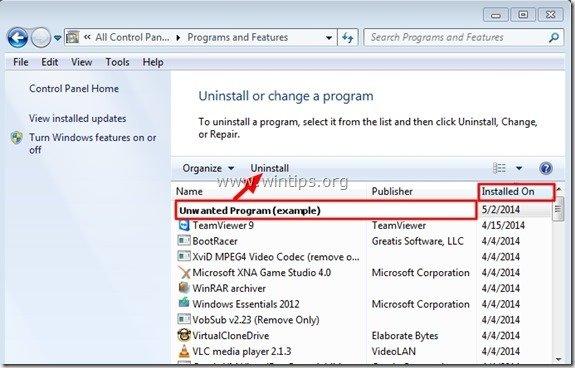
Stap 3. Schadelijke mappen en bestanden verwijderen
Opmerking: U moet de weergave van verborgen bestanden inschakelen om deze taak uit te voeren.
- Hoe schakel je de weergave van verborgen bestanden in Windows 7 inHoe schakel je de weergave van verborgen bestanden in Windows 10 & 8 in?
1. Navigeer naar de volgende locatiepaden en verwijder de volgende map(pen):
C:\Programmabestanden\GS-Enabler
C:\Programmabestanden\EZDownloader
C:\Programmabestanden\Optimizer Pro
C:\Programmabestanden\SK-Enabler
C:\Programmabestanden\SK-Enhancer
C:\Programmabestanden.
C:\Program Files\YoutubeAdblocker
Windows XP
C:^Documenten en Instellingen.
C:^Documenten en Instellingen. Alle gebruikers.
C:^Documenten en Instellingen.
Windows 8, 7, Vista
C:^Users. Alle gebruikers.
C:\SoftWarehouse.
C:\\Users.\Alle gebruikers.
C:\Programmagegevens\BetterSoft
C:\Programmagegevens\Installate
C:\Programmadata\SK-Enabler
C:\Programmagegevens\SoftWarehouse
C:\Programmma'sDataAppApps-Enabler
Stap 4: Adware-instellingen en -mappen verwijderen met "AdwCleaner".
1. Downloaden en AdwCleaner opslaan op uw computer.
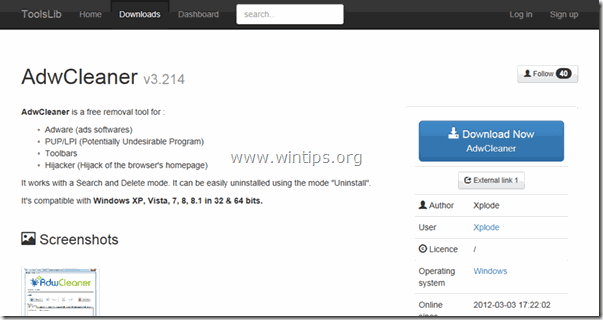
2. Sluit alle openstaande programma's en Dubbele klik om te openen "AdwCleaner" van uw computer.
3. Na aanvaarding van de " Licentieovereenkomst ", druk op de " Scan " knop.
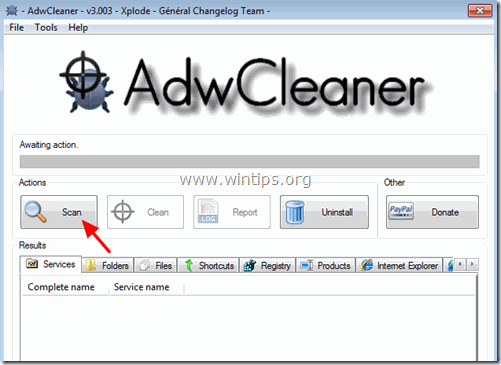
4. Wanneer het scannen is voltooid, drukt u op "Schoon " om alle ongewenste schadelijke ingangen te verwijderen.
5. Press " OK " bij " AdwCleaner - Informatie en druk op " OK "opnieuw om uw computer opnieuw op te starten .
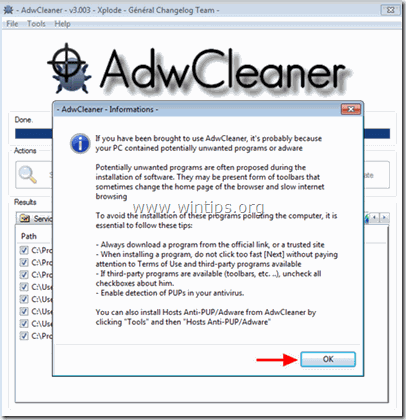
6. Wanneer uw computer opnieuw opstart, Sluit " AdwCleaner " informatie (readme) venster en ga door naar de volgende stap.
Stap 5. Junkware bestanden verwijderen met Junkware Removal Tool.
1. Downloaden en uitvoeren JRT - Junkware Removal Tool.

2. Druk op een willekeurige toets om het scannen van uw computer te starten met " JRT - Junkware Verwijderingstool ”.
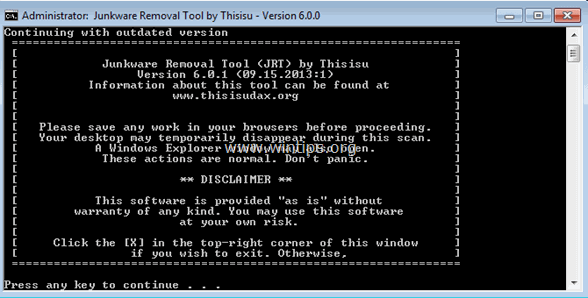
3. Heb geduld totdat JRT je systeem scant en schoonmaakt.
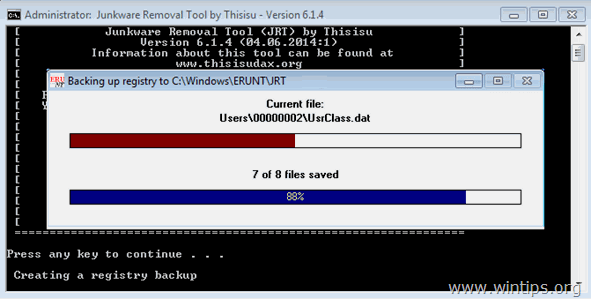
4. Sluit het JRT-logbestand en vervolgens herstart uw computer.
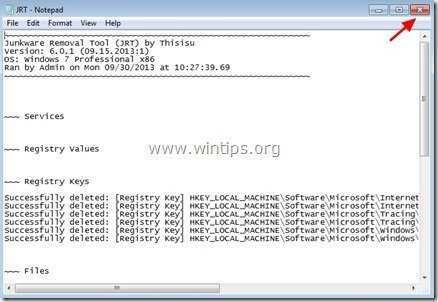
Stap 6. Verwijder kwaadaardige infecties met Malwarebytes Anti-Malware Free.
Malwarebytes Anti-Malware is tegenwoordig een van de meest betrouwbare GRATIS anti-malware programma's om uw computer te reinigen van alle resterende kwaadaardige bedreigingen. Als u constant beschermd wilt blijven tegen malware bedreigingen, bestaande en toekomstige, raden wij u aan Malwarebytes Anti-Malware Premium te installeren. U kunt download Malwarebytes Anti-Malware Gratis van de onderstaande link:
MalwarebytesTM Bescherming
Verwijdert Spyware, Adware & Malware.
Begin uw gratis download nu!
Snelle download en installatie instructies:
- Nadat u op de bovenstaande link hebt geklikt, drukt u op de " Start mijn gratis 14-proefperiode " optie om het downloaden te starten.
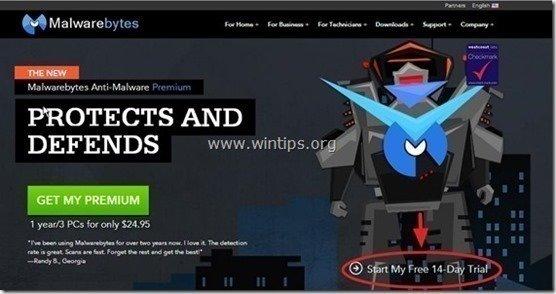
- Om de GRATIS versie van dit geweldige product, de " Gratis proefversie van Malwarebytes Anti-Malware Premium inschakelen " optie in het laatste installatiescherm.
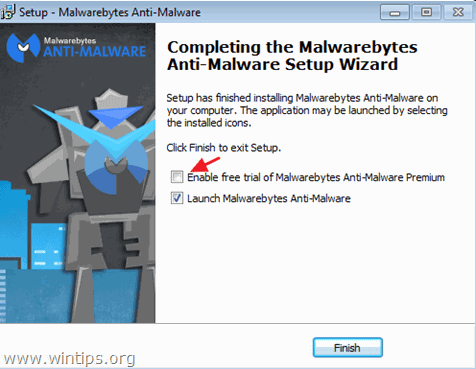
Scan en reinig uw computer met Malwarebytes Anti-Malware.
1. Run " Malwarebytes Anti-Malware" en laat het programma bijwerken naar de laatste versie en kwaadaardige database indien nodig.
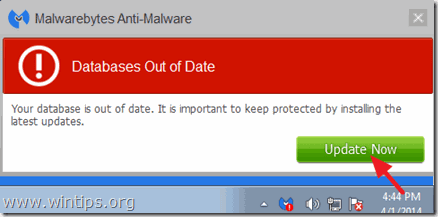
2. Wanneer het updateproces is voltooid, drukt u op de " Nu scannen " knop om te beginnen met het scannen van uw systeem op malware en ongewenste programma's.

3. Wacht nu tot Malwarebytes Anti-Malware klaar is met het scannen van uw computer op malware.

4. Wanneer het scannen is voltooid, drukt u op de " Quarantaine Alle " (Remove Selected) om alle gevonden bedreigingen te verwijderen.

5. Wacht tot Malwarebytes Anti-Malware alle infecties van uw systeem verwijdert en start dan uw computer opnieuw op (indien vereist van het programma) om alle actieve bedreigingen volledig te verwijderen.

6. Na de herstart van het systeem, voer Malwarebytes' Anti-Malware opnieuw uit om te controleren of er geen andere bedreigingen in uw systeem zitten.
Advies: Om ervoor te zorgen dat uw computer schoon en veilig is, voer een Malwarebytes' Anti-Malware volledige scan uit in Windows " Veilige modus "Gedetailleerde instructies over hoe dat te doen vindt u hier.
Stap 7. Maak ongewenste bestanden en vermeldingen schoon.
Gebruik CCleaner Als u niet weet hoe u CCleaner moet installeren en gebruiken, lees dan deze instructies.
Stap 8. Start uw computer opnieuw op zodat de wijzigingen effect hebben en voer een volledige scan uit met uw antivirusprogramma.
- Gerelateerd artikel: Beste gratis antivirusprogramma's voor thuisgebruik.
Stap 9 (Optioneel) - Adware Settings verwijderen uit Internet Explorer, Chrome & Firefox.
Om ervoor te zorgen dat alle adware-instellingen volledig uit uw internetbrowser worden verwijderd, reset u de instellingen van uw internetbrowser naar de standaardwaarden.
Internet Explorer, Google Chrome, Mozilla Firefox
Internet Explorer
Adware-instellingen uit Internet Explorer verwijderen
1. Klik in het hoofdmenu van Internet Explorer op: " Gereedschap "  en kies " Internet Opties ".
en kies " Internet Opties ".
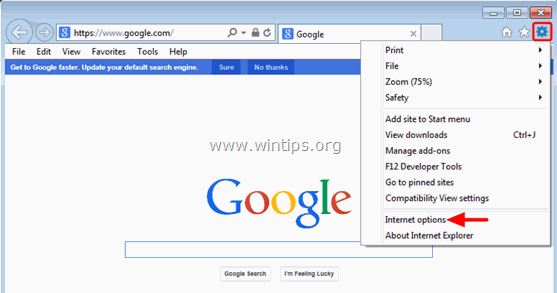
2. Klik op de " Geavanceerd " tabblad.
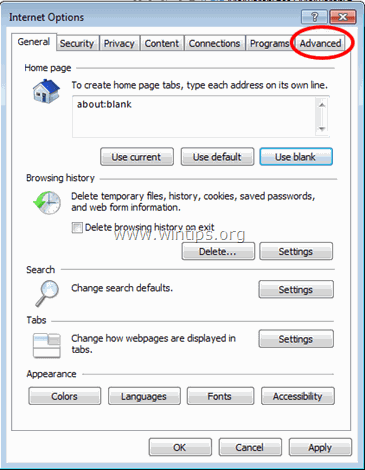
3. Kies " Reset ”.
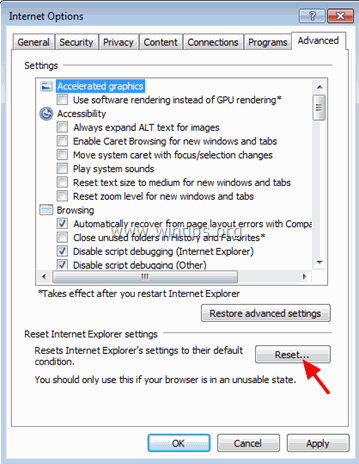
4. Controleer (om in te schakelen) de " Persoonlijke instellingen verwijderen " vakje en kies " Reset ”.
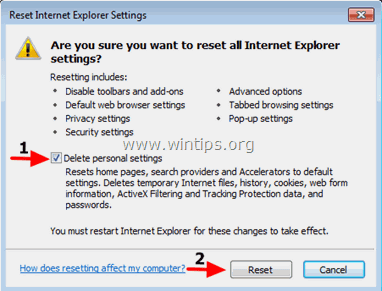
5. Nadat het resetten is voltooid, drukt u op " Sluit " en kies dan " OK " om de opties van Internet Explorer af te sluiten.
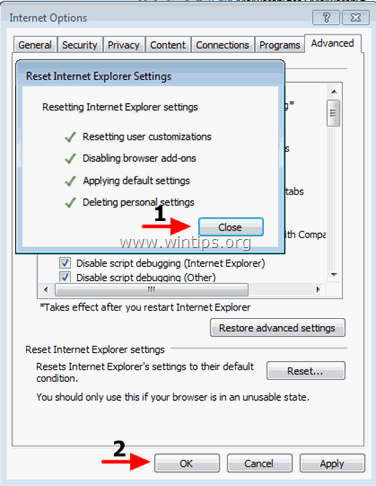
6. Sluiten alle ramen en Herstart Internet Explorer.
Google Chrome
Adware-instellingen uit Chrome verwijderen.
1. Open Google Chrome en ga naar het menu chrome  en kies " Instellingen ".
en kies " Instellingen ".
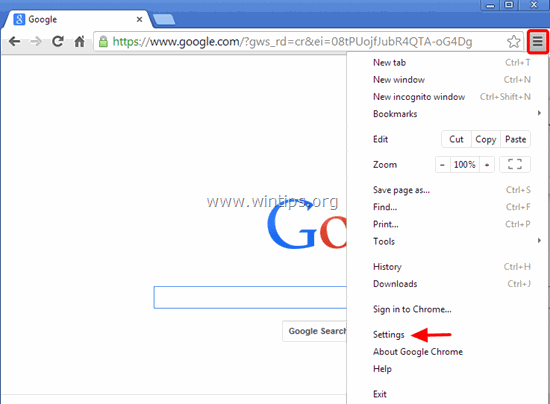
2. Kijk aan het einde van de "Instellingen" opties en druk op de "Toon geavanceerde instellingen " link.
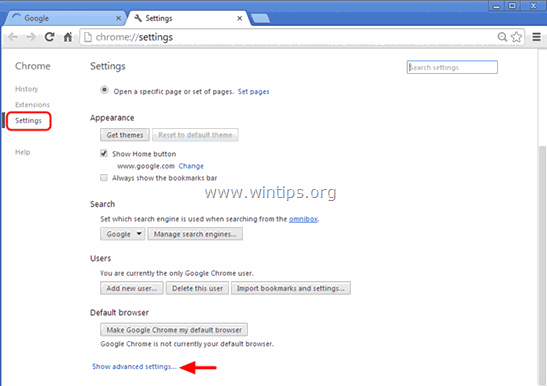
3. Scroll helemaal naar beneden en druk op de " Browserinstellingen opnieuw instellen " knop.
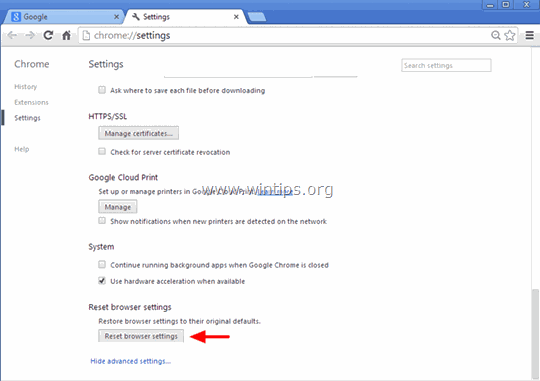
4. Druk op de " Reset " knop opnieuw.
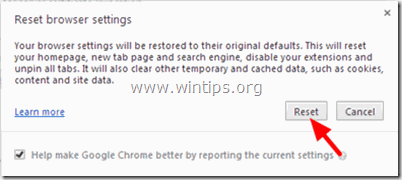
5. Herstart Google Chrome.
Let op: Als het probleem aanhoudt, moet u Google Chrome volledig verwijderen en opnieuw installeren.
Mozilla Firefox
Adware-instellingen uit Firefox verwijderen.
1. Ga in het Firefox-menu naar " Help " > " Informatie over het oplossen van problemen ”.
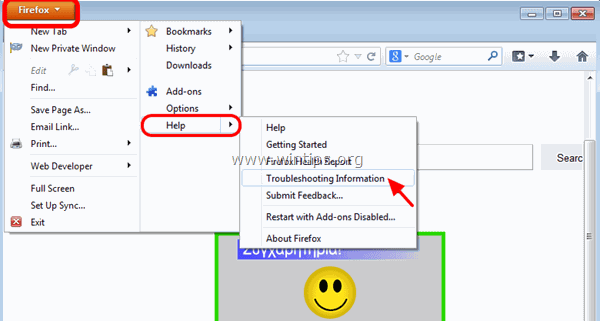
2. In " Informatie over het oplossen van problemen " venster, druk op " Firefox opnieuw instellen " knop om Firefox terugzetten naar de standaardstatus .
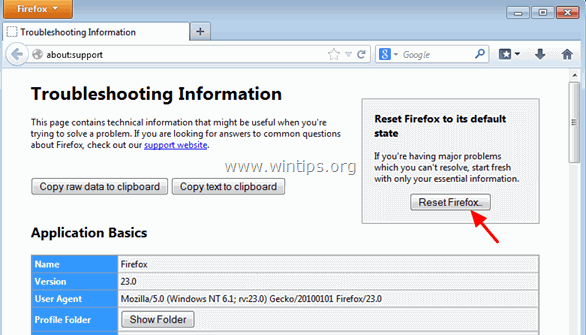
3. Press " Reset Firefox" weer.
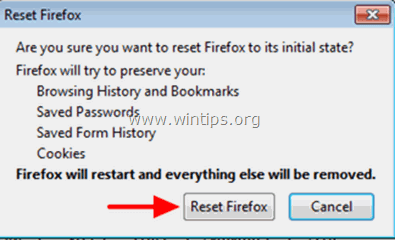
4. Nadat het resetten is voltooid, start Firefox opnieuw op.
Dat is het!

Andy Davis
De blog van een systeembeheerder over Windows